
Se si desidera aggiungere coerenza e un aspetto attraente al foglio di calcolo, considerare l'utilizzo di un tema. Nei fogli di Google, è possibile selezionare un tema premade e personalizzarlo per adattarsi al tuo stile.
Informazioni su temi in Googe fogli
Se sei preoccupato per troppo pizzazz in un foglio di calcolo aziendale, non preoccuparti. I temi nei fogli di Google si applicano solo a aree e articoli specifici nel tuo foglio.
- Stile font e colore del testo della griglia, dei grafici e tabelle pivot
- Colore del collegamento del testo della griglia
- Colore di sfondo nei grafici
- Colore serie in grafici
- Colore di sfondo in tavoli per pivot
IMPARENTATO: Quali sono le tabelle di pivot nei fogli di Google, e come li uso
Note del tema
Oltre a quanto sopra, ecco alcune cose da notare prima di decidere di usare un tema.
- Quando si personalizzi un tema, la versione più recente viene salvata.
- I colori inclusi nel tema selezionato sono disponibili nelle tavolozze del testo e di riempimento.
- Se si regola la formattazione del foglio dopo aver applicato un tema, quella formattazione sovrascriverà il tema.
Applicare un tema nei fogli di Google
Ora se sei pronto per usare un tema integrato per suonare il foglio di calcolo, accedi a GLI SCHEDE DI GOOGLE. e aprire il foglio.
Fare clic su Formato e GT; Tema dal menu.
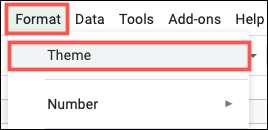
Quando la barra laterale dei temi si apre vedrai una bella raccolta di opzioni. Attualmente hai più di 15 temi di retro e Groovy a energico e terroso. Fai clic sul tema che desideri utilizzare e si applicherà immediatamente al tuo foglio.

IMPARENTATO: Come creare modelli in Google Docs
Personalizza un tema nei fogli di Google
Potresti incontrare un tema che ti piace, ma preferirebbe modificarlo un po 'tad. Nella barra laterale dei temi, fai clic su "Personalizza" in cima.
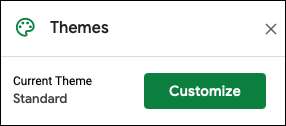
Puoi iniziare selezionando uno stile diverso nella casella a discesa del carattere. Scegliere da uno dei sei stili di carattere Come Arial, Georgia e Verdana.
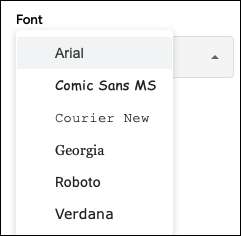
Quindi, puoi scegliere i colori del tema. Per ogni opzione, selezionare un colore dalla tavolozza o fare clic su "Personalizzato" per Inserisci un codice esadecimale o utilizzare il cursore dell'ombra per il colore esatto che desideri.
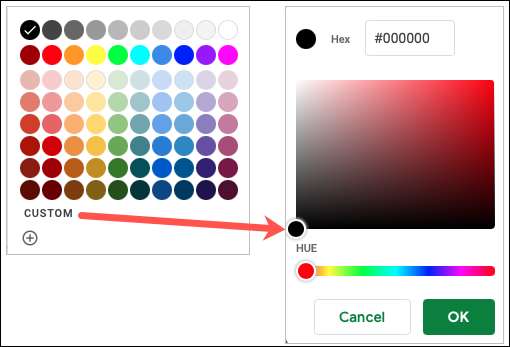
Puoi scegliere i colori per il testo, il grafico, gli accenti e i collegamenti ipertestuali. Questo ti dà un modo meraviglioso per personalizzare il foglio per la tua azienda o organizzazione.
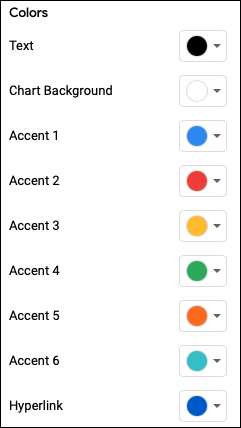
Mentre apporti modifiche, puoi vederle immediatamente nell'anteprima del tema nella parte superiore della barra laterale e sul tuo foglio corrente.
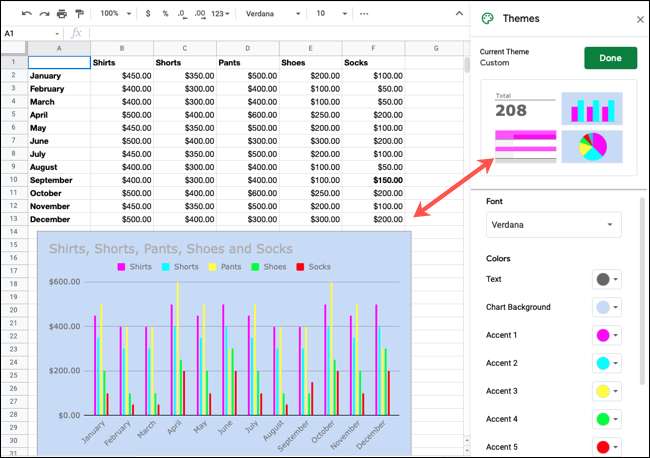
Quando finisci, fai clic su "Fatto" nella parte superiore della barra laterale. Noterai anche che il nome del tema cambia in ordine personalizzato e questa opzione viene visualizzata nella parte superiore dell'elenco.
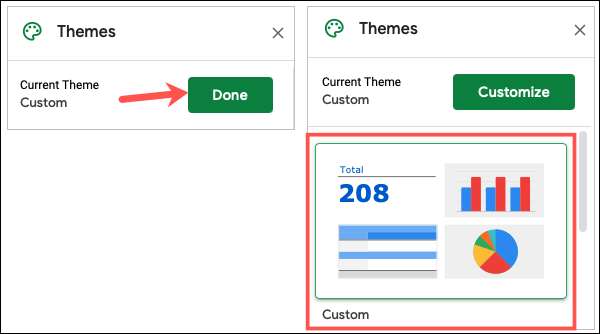
Quindi se vuoi provare un tema diverso e decidere di desiderare il tema personalizzato, puoi semplicemente selezionarlo. Eventuali personalizzazioni tematiche che si apportano solo e sono disponibili nella cartella di lavoro corrente.
Inoltre, se stai cercando un modo sottile per formattare i tuoi fogli di Google, puoi anche Applicare ombreggiatura a alternando righe o colonne .







